- 易迪拓培训,专注于微波、射频、天线设计工程师的培养
HFSS教程:Patch Antenna

按下Cylinder icon后,按Tab键移到画面下方的坐标区(或用光标移),先输入圆心坐标,再输入相对坐标(高与半径),然后会自动跳出properties设定窗。

2.7 Set Properties of Cylinder
"Command"标签页里有我们刚刚设定的坐标值(几何位置与尺寸),可以确认与修改。"Attribute"标签页里,把此圆柱体命名为"feed",透明度定为0.8,材料选"copper"。 察看"copper"材质的特性为:介电系数relative permittivity=1、导磁率relative permeability=0.99、loss tangent=0, 非常近似于理想导体"pec"。(另外,"lead"特性与"copper"也是很相似的) "feed"(馈线)是用来输入天线讯号(能量)的路径,这是一个专用说法。
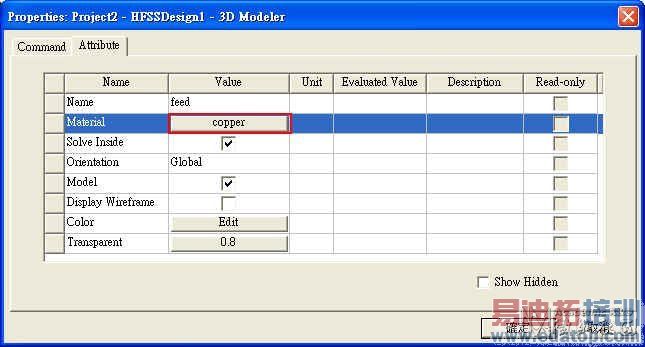

2.8 重复step2.12.2,另外画一个名为"air"的长方体,作为背景空间

在HFSS v11以后的版本,有一个DrawRegion 
功能可以用来自动画air box2.9 Draw Circle:DrawCircle 

"Attribute"标签页里,把此圆形命名为"port",透明度定为0.8。
2.10 在ground plane割一个洞出来(port),好通过feed connector在"History Tree",先按住"Ctrl"复选"gnd_plane"与"port",然后从主选单3D ModelerBooleanSubtract,或是按鼠标右键快捷键选择"Subtract"
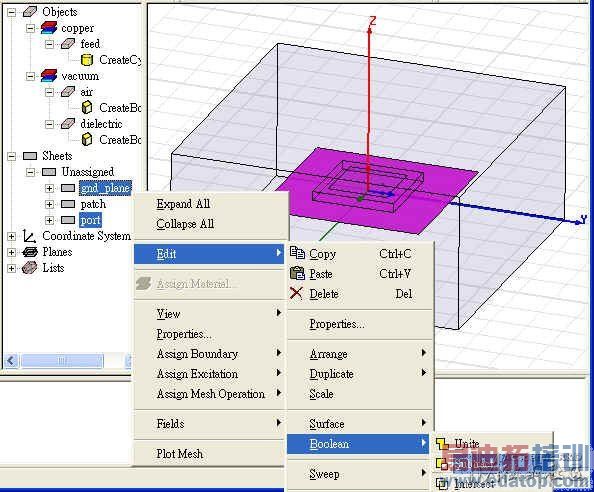
"Subtract"对话框左边是减法操作后还续存的物体,右边是要减去的部份,此次"Clone tool objects ..."必须勾选,因为此处我们只是要在gnd_plane上裁出和port一样大小的洞,但保留port这个component本身。

可以利用  选择 显示/隐藏 特定的component,便于检视。我们先隐藏"air"与"dielectric"看看
选择 显示/隐藏 特定的component,便于检视。我们先隐藏"air"与"dielectric"看看
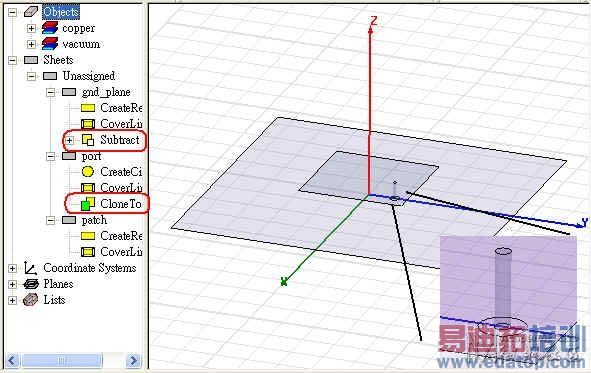
因为在做"Subtract"有勾选"Clone tool objects...",所以执行减法后,在project manager内的SheetsUnassigned路径下,仍然可以看到"port"此项。
2.11 Draw Spline:DrawSpline
按下Spline icon后,先在3D Modeler窗口内,按鼠标右键选择Set Edge TypeStraight,再按Tab键移到画面下方的坐标区(或用光标移),输入如下四个坐标(0,0,0)(6,0,0)(0,6,0)(0,0,0),待曲线闭合后,再到绘图区按鼠标右键选择"Done"结束曲线绘图,然后会自动跳出properties设定窗。 "Attribute"标签页里,把此三角形命名为"chamcut1",透明度定为0.8。
2.12 把这个三角形移到patch的边角:EditArrangeMove
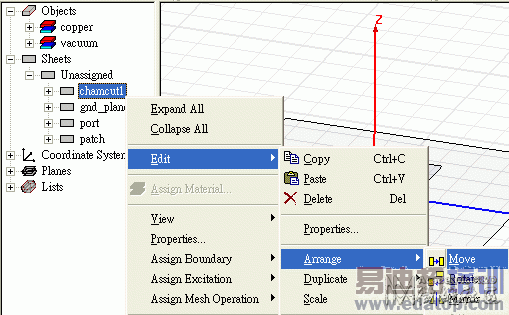
move from (0,0,0) to (-16,-16,5)

复制这个三角形到patch的另一边角:EditDuplicateAround Axis
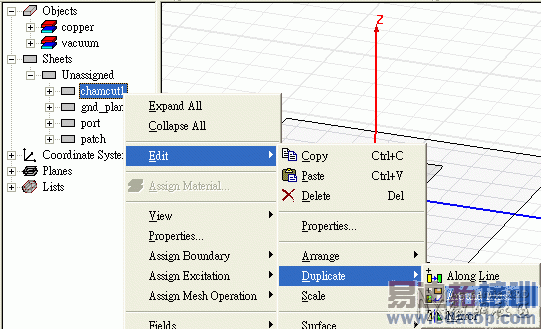
以Z轴旋转180度复制一份,连同原来的,共两份。

复制的物体会自动命名为chamcut1_1,我们可以从"History Tree"中选定,然后在"Property Window"内把名称改成"chamcut2"
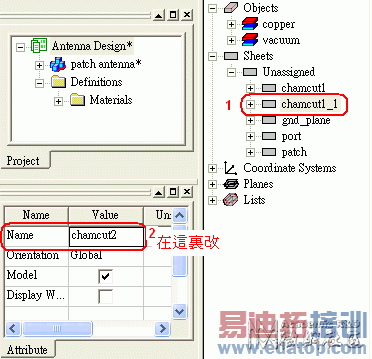
2.13 仿2.10步骤,把chamcut1、chamcut2从patch中割去,但这一次"Clone tool objects ..."不必须勾选
至此,整个patch antenna几何图形完成
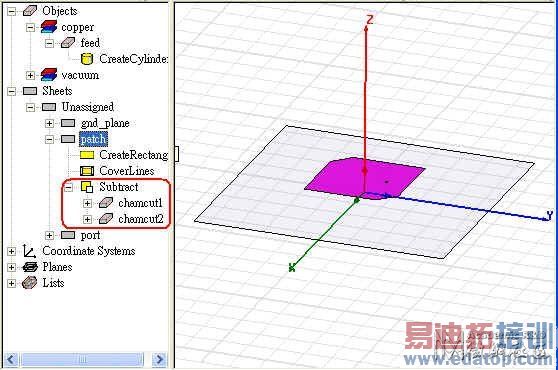
chamcut在切割后,藏到patch的subtract操作下了 从后面陆续的模拟实验中会发现,patch切边角是有特定作用的,可以让microstrip patch antenna原本很窄的频带略为放宽,但这三角切边也不能太大,如果ChamSize > DielectHight,会造成S11 plot上看到两个谐振频点(see step 4.6.5)
申明:网友回复良莠不齐,仅供参考。如需专业解答,请学习易迪拓培训专家讲授的HFSS视频培训教程。


